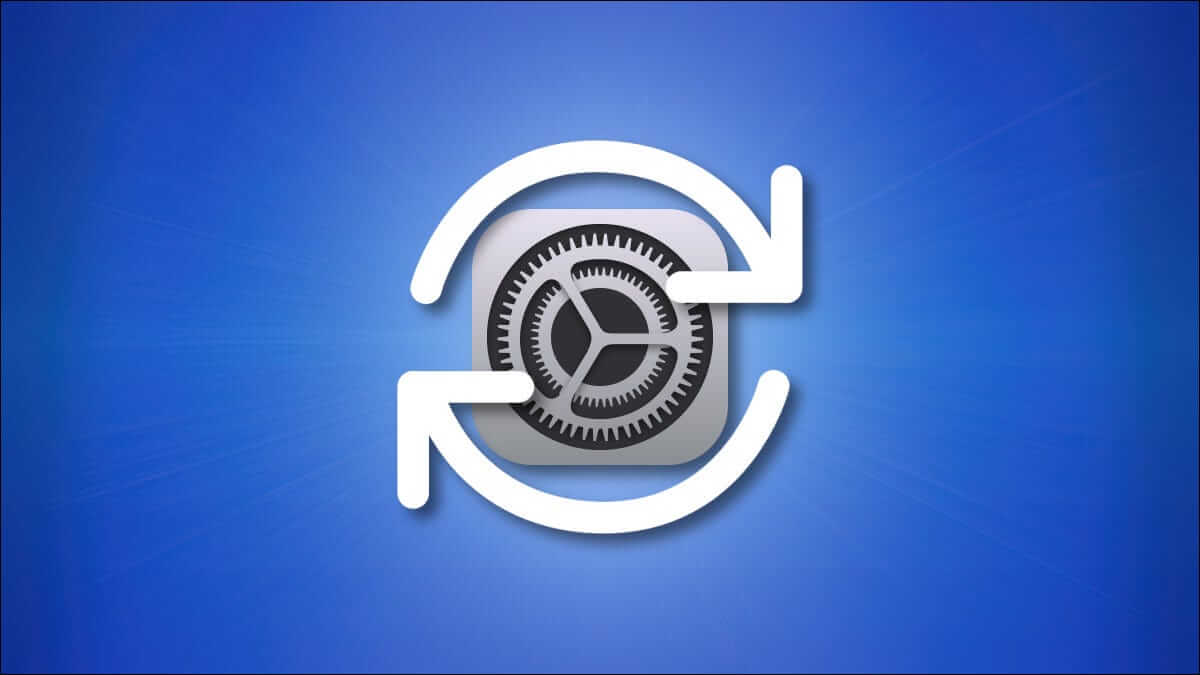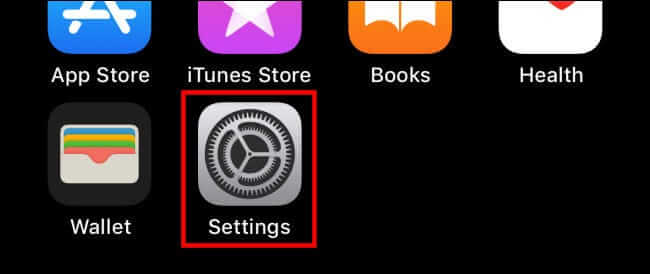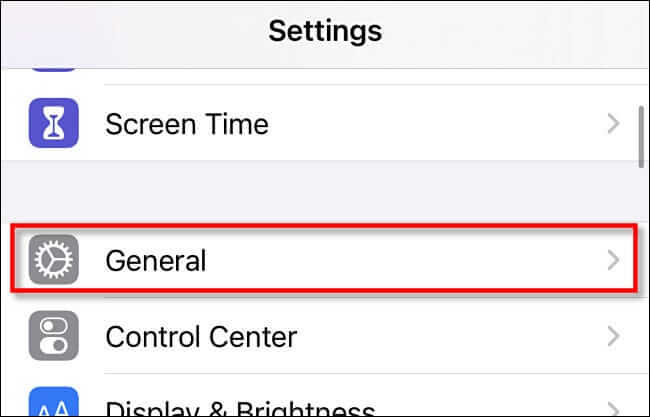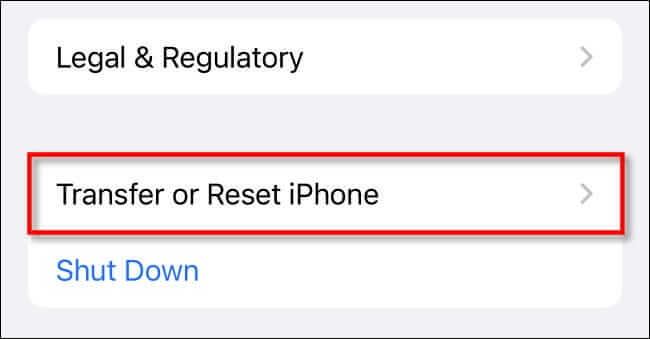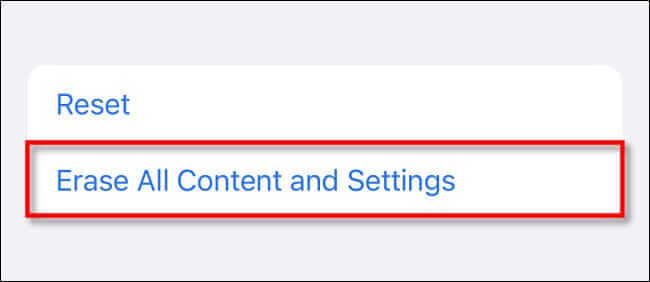So setzen Sie Ihr iPhone oder iPad auf die Werkseinstellungen zurück
Wenn Sie Ihr iPhone oder iPad verkaufen oder verschenken möchten, müssen Sie das Gerät vollständig löschen, bevor Sie es einem neuen Besitzer übergeben, damit dieser es verwenden kann. mit Werkseinstellungen zurückgesetzt Alle privaten Daten werden gelöscht und das Gerät funktioniert wie neu. So geht's.
Schritte vor dem Zurücksetzen
Bevor Sie Ihr iPhone oder iPad zurücksetzen, stellen Sie sicher, dass Sie eine Sicherungskopie des Geräts haben. Sie können Ihre Daten mit iCloud, Finder (Mac) oder iTunes (Windows) sichern. Oder Sie übertragen mit Quick Start Daten direkt zwischen Ihrem alten und Ihrem neuen Gerät.
Danach müssen Sie deaktivieren“Mein iPhone suchen"Oder"Finde mein iPad. Dadurch wird das Gerät offiziell aus dem "Find My"-Netzwerk von Apple entfernt, das den Standort Ihres Geräts verfolgt, wenn es verloren geht oder gestohlen wird. Öffnen Sie dazu die Einstellungen und tippen Sie auf Ihren Apple-ID-Namen. Gehen Sie dann zu Find My > Find My (iPhone oder iPad) und stellen Sie den Schalter neben "Find My iPhone" oder "Find My iPad" auf "Off".
So löschen Sie alle Inhalte und setzen das iPhone oder iPad zurück
Um einen Werksreset durchzuführen, öffnen Sie die Einstellungen Zuerst auf Ihrem iPhone oder iPad.
في die Einstellungen , tippen Sie auf "Jahr".
Scrollen Sie im Allgemeinen zum Ende der Liste und tippen Sie auf entwederiPad verschieben oder zurücksetzen“ oder "نقل أو iPhone zurücksetzen.
In den Einstellungen zum Übertragen oder Zurücksetzen haben Sie zwei Hauptoptionen. Die Option Zurücksetzen öffnet ein Menü, mit dem Sie bestimmte Einstellungen zurücksetzen können, ohne dass auf dem Gerät gespeicherte persönliche Inhalte (wie Fotos, Nachrichten, E-Mails oder App-Daten) verloren gehen. Dies kann nützlich sein, wenn Sie das Gerät weiter verwenden möchten und nur bestimmte Einstellungen zurücksetzen möchten.
Wenn Sie das Gerät jedoch an einen neuen Besitzer weitergeben oder verkaufen, müssen Sie alle Ihre persönlichen Daten und Einstellungen auf dem Gerät vollständig löschen. Klicken Sie dazu auf "Alle Inhalte und Einstellungen löschen".
Klicken Sie im nächsten Bildschirm auf Weiter. Geben Sie Ihren Geräte-Passcode oder Ihr Apple-ID-Passwort ein, wenn Sie dazu aufgefordert werden. Nach einigen Minuten löscht sich Ihr Gerät vollständig von selbst. Nach dem Neustart sehen Sie einen Begrüßungsbildschirm ähnlich dem Bildschirm, den Sie sehen würden, wenn Sie gerade ein neues Gerät erhalten.
Jetzt, da Ihr iPhone oder iPad gelöscht ist, kann es geteilt – oder verkauft werden. Viel Glück und Gott segne Sie!